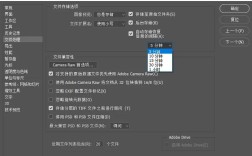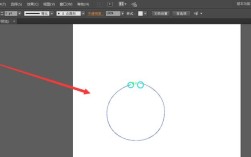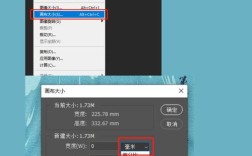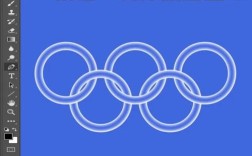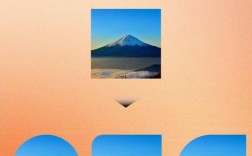在Adobe Photoshop中,连接开放式路径是图形设计和图像编辑中的常见操作,尤其在创建自定义形状、图标或修复图像时,开放式路径是指起点和终点未闭合的路径,如直线、曲线或带有断点的图形,连接这类路径需要借助钢笔工具、路径选择工具以及路径面板等功能,以下是详细的操作步骤和技巧说明。
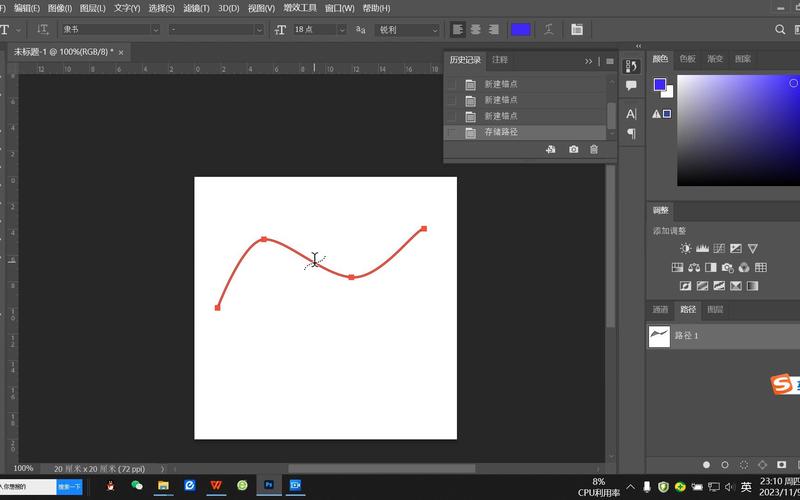
确保你已经创建了至少两个独立的开放式路径,可以通过钢笔工具(快捷键P)在画布上绘制路径,或使用形状工具(如直线工具、自定义形状工具)生成路径,如果路径已存在,打开“窗口”>“路径”面板,查看当前路径列表,连接路径前,需确保两个路径的端点位置接近或需要衔接,否则连接后可能产生不自然的曲线。
连接路径的基本步骤
- 选择路径端点:使用“直接选择工具”(快捷键A),点击并拖动路径的端点锚点,使其靠近另一个路径的端点,若端点未显示,可在“路径”面板中点击路径缩览图,或按住Ctrl(Mac为Cmd)单击路径边缘显示锚点。
- 使用钢笔工具连接:切换到钢笔工具,将光标悬停在一个路径的端点上,当光标变为“钢笔带小加号”图标时,点击该端点以激活路径,然后移动光标至另一个路径的端点,再次点击,此时两个路径将合并为一条连续路径,若需创建平滑曲线,可在点击第二个端点时按住鼠标左键并拖动,调整方向线和控制点。
- 通过路径面板合并:若两个路径已分别创建,可在“路径”面板中按住Ctrl键依次点击两个路径的缩览图,同时选中它们,右键单击选中的路径,选择“合并形状组件”(需确保路径在同一形状图层中),或通过“编辑”>“合并形状组件”命令完成连接。
特殊场景的连接技巧
- 连接多个端点:若需连接三个或更多路径端点,可重复上述步骤,依次激活每个端点并点击目标位置,创建星形时,可先绘制五条独立的直线,再通过钢笔工具依次连接各端点。
- 闭合路径后连接:若需将开放式路径与闭合路径连接,可先在闭合路径上创建一个锚点(使用钢笔工具单击路径边缘),然后激活开放式路径的端点,点击该锚点即可衔接。
- 调整连接后的曲线:连接完成后,使用“转换点工具”(钢笔工具组中)调整锚点的类型(如将角点转换为平滑点),或拖动方向线修改曲线弧度。
常见问题与注意事项
- 端点无法吸附:若端点距离过远,连接时可能产生长线段,可在“编辑”>“首选项”>“工具”中勾选“钢笔工具光标”下的“显示钢笔预览”,或手动放大画布精确调整端点位置。
- 路径未成功合并:若“合并形状组件”选项为灰色,需确认选中的路径是否属于同一图层,或尝试将路径复制到同一形状图层中。
以下是操作步骤的简要对比:
| 操作场景 | 工具/命令 | 关键步骤 |
|---|---|---|
| 连接两个端点 | 钢笔工具 | 激活第一个端点,点击第二个端点,拖动调整曲线。 |
| 合并多个路径 | 路径面板 + 合并形状组件 | 按住Ctrl选中多个路径,右键选择“合并形状组件”。 |
| 衔接开放与闭合路径 | 钢笔工具 + 转换点工具 | 在闭合路径上创建锚点,激活开放端点点击该锚点,调整曲线平滑度。 |
相关问答FAQs
Q1:为什么使用钢笔工具连接路径时,端点无法吸附?
A1:通常是因为端点距离过远或未正确激活路径,请确保放大画布使端点可见,将光标悬停在端点上直至出现“钢笔带小加号”图标,再点击激活,检查路径是否为同一图层,不同图层的路径无法直接连接。
Q2:如何将两条曲线平滑连接,避免出现尖角?
A2:连接前,使用“直接选择工具”分别拖动两个路径端点的方向线,使曲线的切线方向一致,连接后,选中连接处的锚点,按住Alt(Mac为Option)拖动方向线,可创建对称平滑点,或通过“转换点工具”手动调整曲线弧度。